视频编辑专家电脑版下载视频截取图文详解
时间:2021-08-30 15:43:52 作者:无名 浏览量:56
今天小编为大家带来一款功能强大的视频编辑工具视频编辑专家丰富的功能集合了RMVB视频编辑视频截取视频分割和视频合并的强大功能,将其把它成为一款视频编辑的综合应用程序,它能够帮助用户轻松的将视频音频文件快速的进行合并,不管是相同的格式还是不相同的格式的多媒体文件,都能够进行快速和录音,同时能够支持批量的编辑,对视频片段的大小视频的长度,视频,分辨率视频的各种参数进行自定义调节,设置满足用户的需求。在新版本当中对操作流程进行了全面的优化,减去了以往那些函数的操作步骤,使用起来更加简单,新用户也能够轻松动手,不需要进行系统学习。
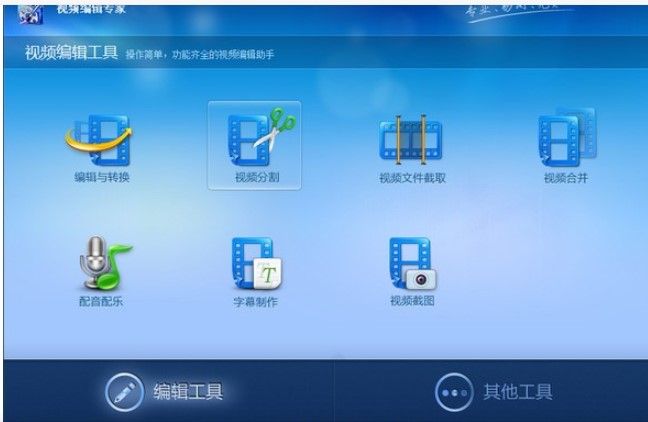
视频编辑专家电脑版下载视频截取图文详解图1
功能特点
1.视频编辑专家强大的功能,让用户能够对视频进行个性化以及商业化的专业编辑,打造出一款属于你的专属视频,支持海量的视频格式,其中就包括了avcmovasf,wmv.
2.视频编辑专家包含视频合并专家、AVI MPEG视频合并专家 、视频分割专家、 视频截取专家 、RMVB视频合并专家的所有功能,是视频爱好者必备的工具。
使用帮助
许多小伙伴下载一个视频编辑专家,但不知道如何使用今天小编为大家带来一些简单的教学,帮助大家更好地使用这一款工具,在使用的过程中也会经常遇到各种各样的问题,比如说在网盘容量引起上层的视频大小总是会存在同样限制。出现这样的情况,那么最简单的办法就是将视频分割成为几段分开上传就能够完成操作如下。
步骤:第1个步骤用户需要选择客户端中的视频工具,然后在功能列表当中选择视频分割点击加载选项,将需要进行分割的视频文件快速添加到客户端当中,在页面右侧的窗口当中还可以预览开视频,然后点击下一步继续。
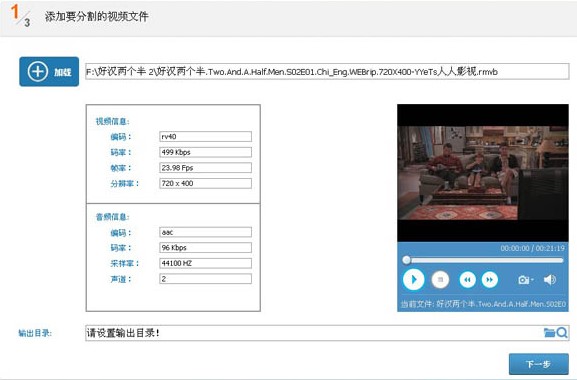
视频编辑专家电脑版下载视频截取图文详解图2
这里提供了四种截取方式。
方式一:第1个方法,用户可以设置每段视频的时间长度来进行分割。
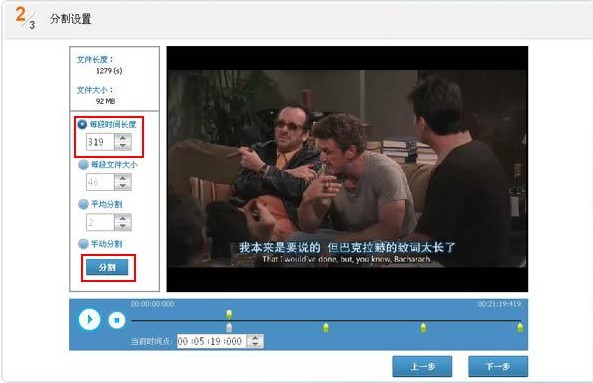
视频编辑专家电脑版下载视频截取图文详解图3
方式2:这个方法就是设置了每一个文件的视频大小进行分割。
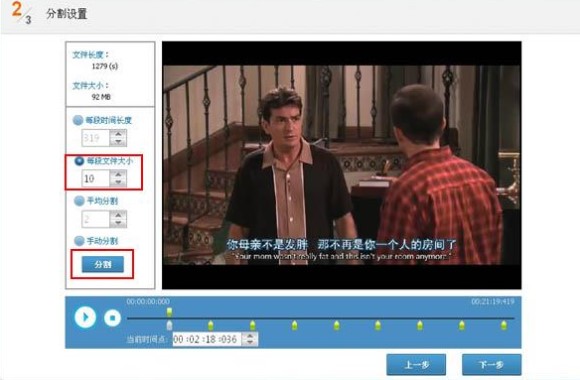
视频编辑专家电脑版下载视频截取图文详解图4
方式3:设置平均分割成几段视频 设置好后,请点击下方的分割来应用。
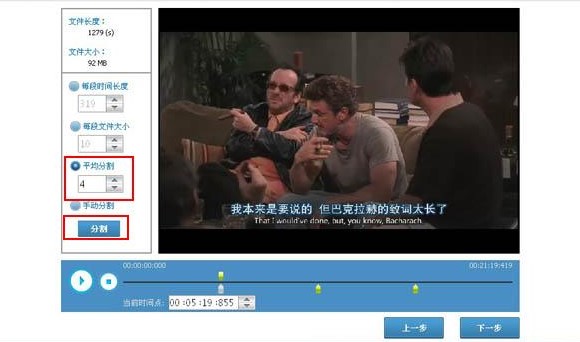
视频编辑专家电脑版下载视频截取图文详解图5
方式四:手动设定 如果对以上三种方式不满意可以用"手动分割"。(这里我只分了两段,大家可根据需要设置多个分割点),完成后点击下一步
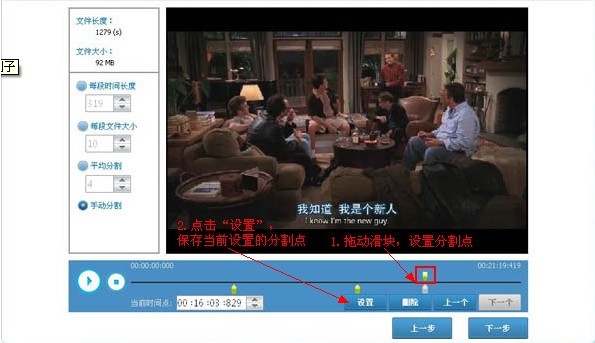
视频编辑专家电脑版下载视频截取图文详解图6
视频编辑专家 9.3 官方版
- 软件性质:国产软件
- 授权方式:免费版
- 软件语言:简体中文
- 软件大小:55812 KB
- 下载次数:4297 次
- 更新时间:2021/8/25 20:12:11
- 运行平台:WinAll...
- 软件描述:手头上有几个视频需要编辑,需要进行截取视频啊,剪辑视频啊各种操作,但是不知道该用... [立即下载]
相关资讯
相关软件
电脑软件教程排行
- 破解qq功能和安装教程
- 怎么将网易云音乐缓存转换为MP3文件?
- 比特精灵下载BT种子BT电影教程
- 微软VC运行库合集下载安装教程
- 土豆聊天软件Potato Chat中文设置教程
- 怎么注册Potato Chat?土豆聊天注册账号教程...
- 苏宁豆芽特色介绍及功能板块
- 浮云音频降噪软件对MP3降噪处理教程
- 英雄联盟官方助手登陆失败问题解决方法
- 蜜蜂剪辑添加视频特效教程
最新电脑软件教程
- 新浪浏览器电脑版下载及安装详细教程
- 天网防火墙个人版安装教程及使用技巧
- 猎豹免费WiFi软件的常见使用技巧详细介绍
- 智慧职教云课堂最新版学生账号获取图文教程...
- 怎么通过茄子快传传输和取消文件呢?功能介绍...
- 学霸君1对1教师端软件特点和使用说明
- 新手怎么通过直播云学生端注册账号呢?软件特...
- 完美卸载最新版功能特点和使用帮助
- 视频编辑专家电脑版下载视频截取图文详解
- 财税法规库官方版软件功能介绍和安装教程
软件教程分类
更多常用电脑软件
更多同类软件专题











